Come inserire il Codice Destinatario per fatturazione elettronica
Non tutti conoscono la corretta procedura per la registrazione del codice destinatario per la fatturazione elettronica sul portale dell'agenzia delle entrate. Scopriamo insieme quali sono i passaggi necessari.
Una volta ricevuto dal proprio fornitore il Codice Destinatario per il servizio di fatturazione elettronica, non è sufficiente comunicarlo ai propri fornitori.
Infatti è necessario accedere al portale della Agenzia delle Entrate e, nella sezione "Fatture e corrispettivi" registrare il codice, altrimenti i documenti fiscali che i vostri fornitori invieranno continueranno ad arrivare all'indirizzo email Pec.
Vediamo dunque quali sono le operazione da effettuare per rendere il Codice Destinatario attivo.
1. EFFETTUARE IL LOGIN
Per prima cosa, dovete accedere al link: https://ivaservizi.agenziaentrate.gov.it/portale/ dove, al primo accesso, comparirà una pop-up
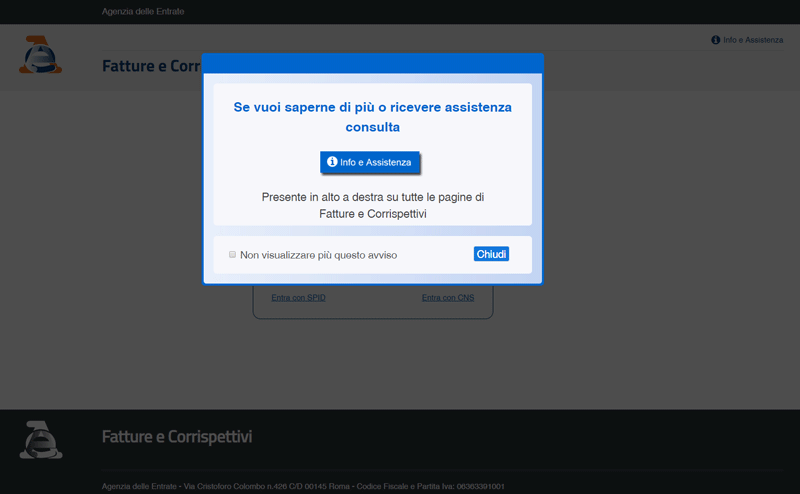
Una volta cliccato su CHIUDI, dovrete effettuare il login alla piattaforma con le credenziali Fisconline.
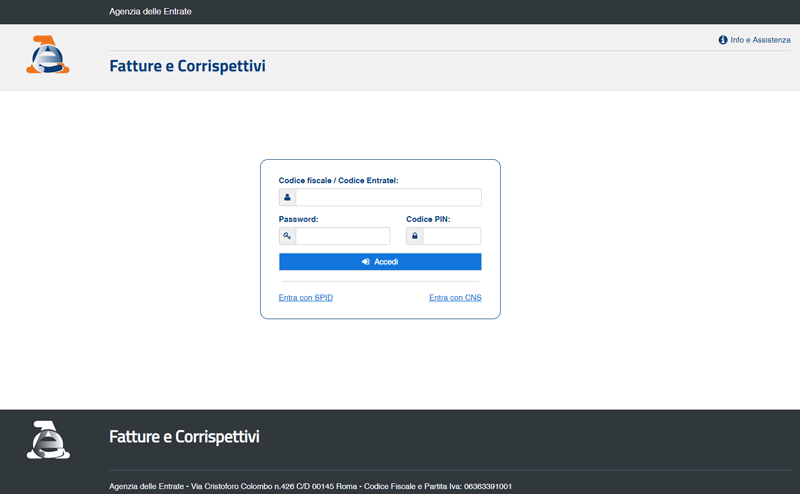
2. INSERIRE IL CODICE DESTINATARIO
Una volta effettuato l'accesso scegliete "Fatture e Corrispettivi"
Tra i servizi disponibili, sotto la voce "Fatturazione Elettronica" troverete una voce di menù che riporterà il testo:
Registrazione dell'indirizzo telematico dove ricevere tutte le fatture elettroniche
Cliccateci
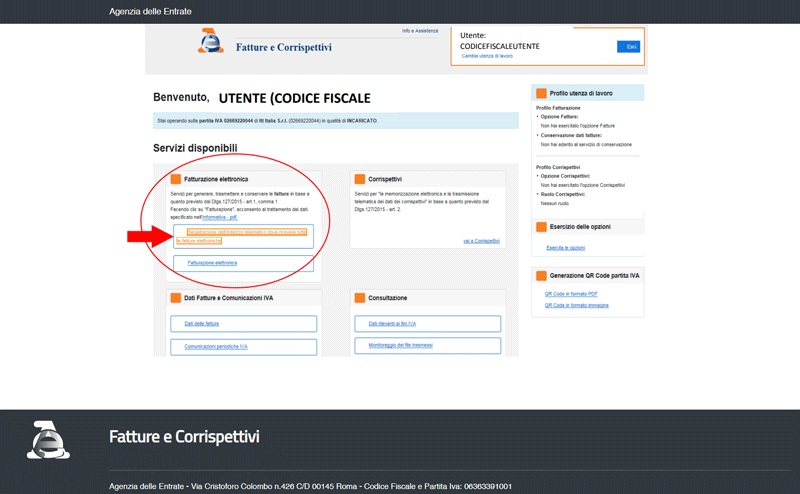
Nella finestra che apparirà dovrete dunque inserire il Codice Destinatario rilasciato dall’intermediario, nell'apposita casella riservata. Infine cliccare su "CONFERMA".
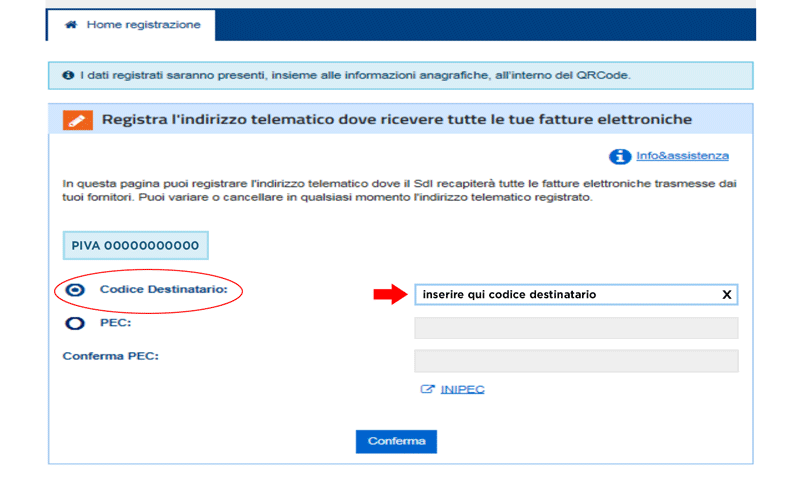
A questo punto, comparirà a schermo il messaggio: "L’indirizzo telematico che stai registrando sarà quello dove saranno recapitate di default tutte le fatture elettroniche trasmesse a SDI dai tuoi Fornitori, indipendentemente dall’indirizzo che riporteranno in fattura".
Questo è proprio quello che dobbiamo ottenere, per cui cliccate su "PROCEDI".
3. RILASCIO QR-CODE
Conclusa la procedura, verrà rilasciato un codice QR che potrete salvare sia in formato PDF che in formato Immagine, contenente tutti i dati fiscali dell'azienda, compreso il codice destinatario. Potrete utilizzare questo codice QR per comunicare a tutti i vostri fornitori, in maniera automatica i vostri riferimenti per la fatturazione elettronica.
Sperando di avervi reso più semplice la gestione di questo passaggio fondamentale, vi ricordiamo che i nostri esperti sono a vostra completa disposizione per eventuali domande o chiarimenti.
Richiedi informazioni
Compila il form per richiedere maggiori informazioni senza impegno.
